Co je to zobrazování počítače a proč je důležité?
Zobrazování počítačů je klíčový proces, který IT oddělení využívají ve velkých organizacích k zajištění jednotnosti operačních systémů a softwarového vybavení napříč všemi firemními počítači. Vytvoření bitové kopie vašeho počítače či notebooku slouží zároveň jako záloha, z níž můžete obnovit data do stavu, v jakém se nacházela v době pořízení kopie. Pokud se chcete dozvědět více o tom, co zobrazování počítače obnáší a jak funguje, čtěte dál. Vysvětlíme vám, jak dlouho tento proces trvá a vše další, co s ním souvisí.
Co vlastně znamená zobrazování počítače?
V tomto článku se dočtete, co přesně zobrazování počítače znamená a jak se provádí, včetně detailních postupů s obrázky pro lepší názornost.
Jaký je význam zobrazování v oblasti technologií?
Zobrazování počítače v technickém kontextu znamená proces zachycení operačního systému, softwarových aplikací a základních systémových služeb počítače a jejich uložení s cílem je následně replikovat na jiný počítač. Tato metoda je nezbytná pro hromadnou distribuci operačních systémů v rámci rozsáhlých počítačových sítí. Zobrazování slouží také jako důležitý nástroj pro zálohování, který umožňuje obnovení systému do předchozího stavu v případě jakýchkoliv problémů.
Zobrazení počítače – co to přesně znamená?
Jednoduše řečeno, zobrazování v IT se rozumí vytváření identické kopie operačního systému počítače, včetně veškerého softwaru a základních systémových služeb. Takto získaná kopie (obraz) původního počítače se následně může použít k replikaci na jiný počítač nebo celou síť počítačů. Tento postup je obzvláště výhodný pro IT týmy ve velkých organizacích, protože umožňuje automatizovat proces nasazování operačního systému na mnoha zařízeních. Správce nejdříve pomocí specializovaného softwaru vytvoří obraz systému s požadovanou konfigurací, a ten se následně distribuje na další počítače v síti.
Jak dlouho trvá zobrazení počítače?
Doba potřebná pro vytvoření bitové kopie počítače se liší a je těžké ji přesně odhadnout. Hlavním faktorem, který ovlivňuje délku procesu, je velikost pevného disku, který se kopíruje. Čím větší je disk, tím déle trvá vytvoření jeho obrazu. Kromě toho má vliv na dobu zálohování také rychlost a výkon vašeho počítače. Nicméně, pro orientační představu, u počítače s dobrou rychlostí a výkonem, s daty o objemu přes 100 GB, by proces vytvoření bitové kopie měl trvat zhruba 15 minut.
Jak si můžete vytvořit obraz vašeho počítače?
Vytvoření záložní bitové kopie vašeho počítače je klíčové pro případ, že by nastaly nějaké problémy. Díky ní budete moci obnovit počítač do stavu, v jakém byl v době vytvoření kopie. Níže je popsán postup, jak si vytvořit obraz vašeho počítače nebo notebooku pomocí nástroje Windows Zálohování bitové kopie systému:
1. Stiskněte klávesu Windows na klávesnici a do vyhledávacího pole napište „Nastavení zálohování“.
2. Ve výsledcích vyhledávání klikněte na „Nastavení zálohování“.
3. V zobrazené nabídce Zálohování klikněte na možnost „Přejít na Zálohování a obnovení (Windows 7)“.

4. Následně klikněte na možnost „Vytvořit bitovou kopii systému“ v levém panelu.
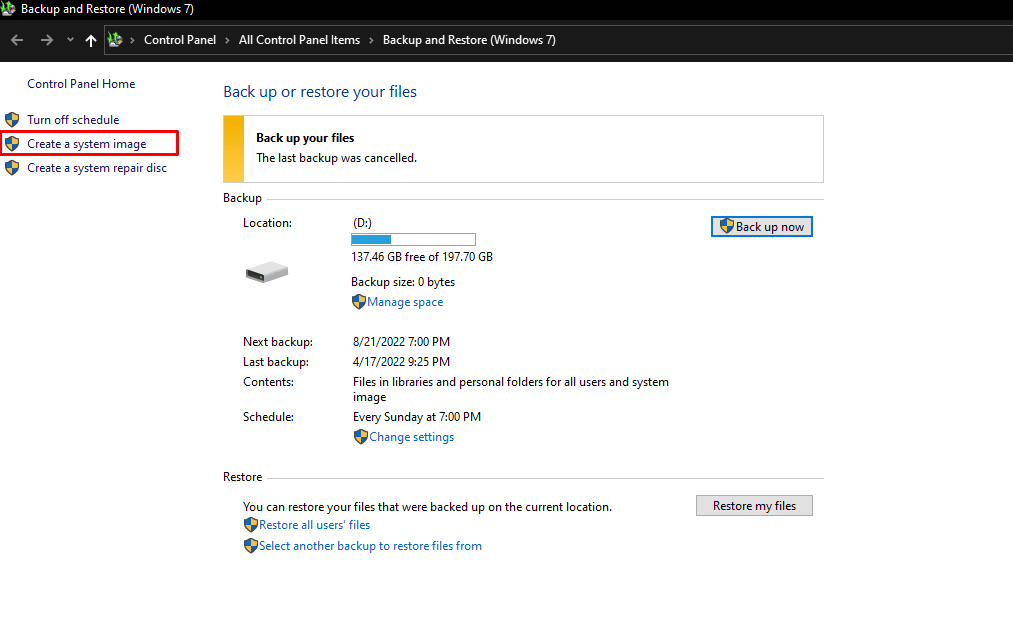
5. Vyberte pevný disk, na který si přejete uložit záložní kopii a kliknutím na tlačítko „Další“ spusťte proces zálohování.
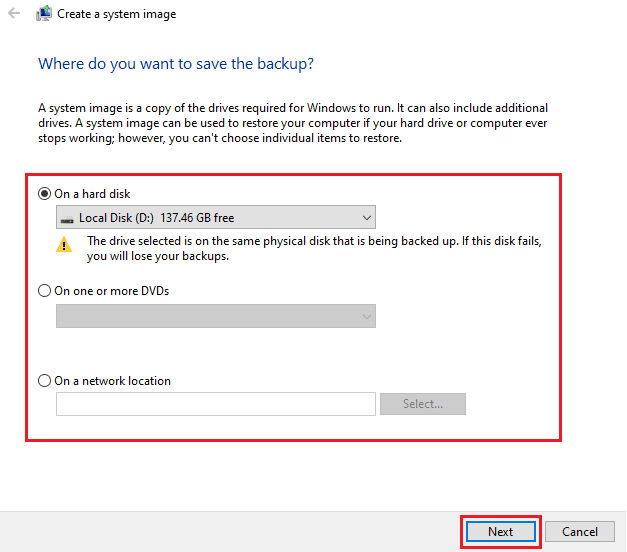
6. Zkontrolujte, zda jsou vybrány všechny pevné disky a diskové oddíly, které si přejete zálohovat, a klikněte na „Další“. Disky nezbytné pro fungování systému Windows jsou zpravidla vybrány automaticky.
7. Po ověření všech nastavení, klikněte na „Spustit zálohování“, čímž se spustí proces vytváření bitové kopie vašeho počítače.

8. Nyní se spustí proces vytváření bitové kopie. Doba jeho dokončení se liší v závislosti na rychlosti systému a výkonu vašeho počítače.
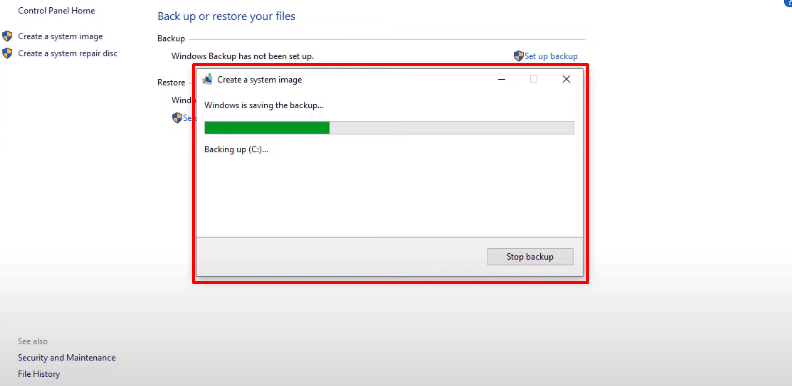
Doufáme, že se vám podle tohoto návodu podařilo úspěšně vytvořit obraz vašeho počítače nebo notebooku. Přečtěte si tento článek od začátku a získáte kompletní představu o tom, co znamená zobrazování v kontextu technologií.
Co znamená zobrazit pevný disk?
Vytvoření obrazu pevného disku znamená, že získáte přesnou kopii celého obsahu tohoto úložného zařízení. Takovýto obraz disku se nazývá disk image. Zobrazování disků umožňuje uživatelům i firmám získat kompletní data, která se na počítači nacházela v době vytvoření kopie. Obraz disku obsahuje nejen data, ale také informace o struktuře a uspořádání původního disku. Zobrazování disku eliminuje potřebu konfigurovat nastavení nového počítače, protože kopie obsahuje vše, včetně operačního systému, aplikací a dokumentů.
Jak můžete zobrazit pevný disk?
K vytvoření obrazu pevného disku nebo externího úložného zařízení (jako je USB disk nebo externí HDD), budete potřebovat aplikaci třetí strany. Příkladem jsou PassMark ImageUSB, Roadkil’s DiskImage nebo USB Image Tool. Postup vytvoření obrazu pevného disku:
1. Stáhněte si a spusťte jednu z uvedených aplikací, která umožňuje vytvořit obraz externího pevného disku.
Poznámka: Pro ilustrační účely budeme používat Roadkil’s DiskImage.
2. V aplikaci Readkil klikněte na možnost „Store Image“, čímž se přepnete na záložku pro uložení obrazu.
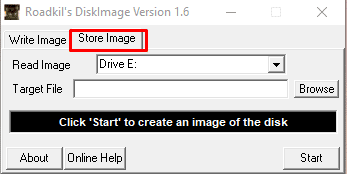
3. V rozevírací nabídce „Číst obrázek“ vyberte pevný disk nebo externí úložné zařízení, jehož obraz chcete vytvořit.
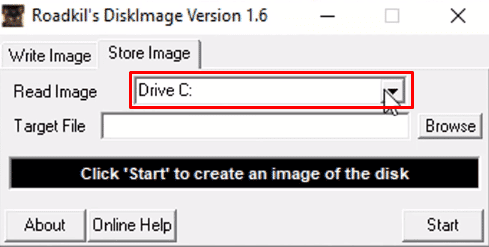
4. Klikněte na možnost „Prohlížeč“ v sekci „Cílový soubor“ a vyberte umístění, kam si přejete uložit vytvořený obraz.
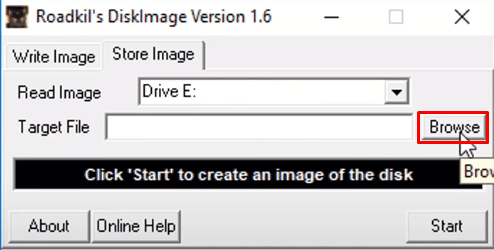
5. Po nastavení všech parametrů, klikněte na „Start“ pro zahájení procesu vytváření obrazu.
Poznámka: Doba trvání tohoto procesu závisí na velikosti pevného disku a také na rychlosti a výkonu počítače.
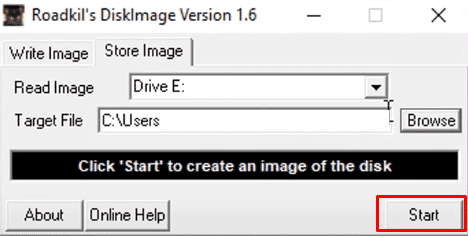
Doufáme, že se vám podařilo úspěšně vytvořit zálohu vašeho disku.
Co znamená zobrazení notebooku?
Zobrazení notebooku znamená vytvoření obrazu nebo kopie operačního systému notebooku, včetně nainstalovaných softwarových programů a základních systémových služeb. Takto vytvořená kopie hlavního notebooku může být následně replikována na jiný notebook, nebo celou síť notebooků. Tato metoda je výhodná, protože umožňuje vytvořit záložní kopii operačního systému Windows, která může být použita pro obnovení všech dat na notebooku do stavu, v jakém se nacházela v době vytvoření kopie.
Jak můžete znovu zobrazit svůj notebook?
Zde je návod, jak vytvořit novou bitovou kopii vašeho notebooku pomocí Windows Zálohování bitové kopie systému:
1. Stiskněte klávesu Windows na klávesnici a vyhledejte „nastavení zálohování“.
2. V zobrazené nabídce Zálohování klikněte na možnost „Přejít na Zálohování a obnovení (Windows 7)“.

3. Následně klikněte na možnost „Vytvořit bitovou kopii systému“ a vyberte pevný disk, na který chcete vytvořit zálohu.
4. Klikněte na tlačítko „Další“ a spustí se proces zálohování.
5. Pro vytvoření bitové kopie vašeho počítače klikněte na „Další“ a poté na „Spustit zálohování“.

Proces zobrazování se spustí. Doba jeho trvání se odvíjí od rychlosti a výkonu vašeho zařízení.
Co je lepší: klonování nebo zobrazování?
Klonování i zobrazování mají své klady a zápory. Volba závisí na konkrétním scénáři a na tom, co je pro vás v dané situaci vhodnější.
- Klonování je vhodnější pro rychlé zálohování, zatímco zobrazování nabízí více možností pro zálohování.
- Komprese obrazu pomáhá snižovat nároky na úložný prostor, takže obrazy mohou být uloženy na místech, která nejvíce vyhovují vaší infrastruktuře.
- Vytváření klonů je na rozdíl od snímkování manuální, takže klonování zabírá v zařízení více prostoru než snímkování.
- Hlavní nevýhoda zobrazování je, že soubory s obrazem nemůžete jednoduše přetáhnout na pevný disk a okamžitě je začít používat.
Jak vypadá obraz systému?
Obraz systému je ve skutečnosti jednoduchá složka obsahující soubory typu disk image. Tyto soubory obsahují veškerá data systémového pevného disku, včetně operačního systému, softwaru a systémových služeb, a to vše zkopírované bit po bitu.
Proč zálohování Windows 10 trvá tak dlouho?
Důvody, proč může zálohování Windows 10 trvat déle, jsou následující:
- Pomalé síťové připojení může být jednou z příčin zpomalení zálohování.
- Doba zálohování závisí na vybraném typu zálohy a na množství dat, které se má zálohovat. Čím více dat, tím déle zálohování trvá.
- Připojení cílového pevného disku přes pomalý port USB může vést k pomalejšímu zálohování.
- Duplikace dat může také způsobit zpomalení zálohy. Proto je vhodné provést deduplikaci dat před zálohováním. Některé systémy mají až 90 % obsahu, který není potřeba zálohovat.
***
Doufáme, že vám tento jednoduchý průvodce pomohl pochopit, co obnáší zobrazování počítačů a jaký má význam v oblasti technologií. Máte-li další dotazy nebo návrhy na témata, o kterých byste si rádi přečetli článek, neváhejte se s námi o ně podělit v sekci komentářů.